Tutorial POWTOON español #presentacionesanimadas
Summary
TLDRPTun es una aplicación que permite crear presentaciones y vídeos animados de manera sencilla e intuitiva. Los usuarios pueden registrarse fácilmente y empezar desde cero o elegir plantillas predefinidas para personalizarlas. A través de una interfaz visual, se pueden añadir y modificar personajes, textos, imágenes y otros elementos, ajustando la duración y las transiciones de las diapositivas. La app es ideal para crear presentaciones educativas y animaciones interactivas, ofreciendo una alternativa divertida a las tradicionales herramientas como PowerPoint. Además, es posible exportar y compartir las creaciones en diversas plataformas.
Takeaways
- 😀 La aplicación 'ptun' permite crear vídeos animados y presentaciones visuales y divertidas.
- 😀 Para empezar, es necesario registrarse con un nombre, correo y contraseña, pero luego puedes acceder con Google, Facebook o LinkedIn.
- 😀 Se pueden crear animaciones desde cero o elegir una plantilla prediseñada que luego se puede editar.
- 😀 El modo gratuito ofrece muchas opciones, pero las funciones Premium requieren una suscripción.
- 😀 Se pueden añadir o eliminar diapositivas, cambiar transiciones y seleccionar objetos o figuras para las animaciones.
- 😀 La interfaz es intuitiva y fácil de usar, similar a PowerPoint, con una línea de tiempo para controlar la duración de las diapositivas.
- 😀 Es posible modificar las acciones de las figuras en cada diapositiva, como cambiar sus expresiones o movimientos.
- 😀 El tiempo de duración de cada diapositiva puede ser ajustado, desde 1 segundo hasta 20 segundos.
- 😀 Las animaciones pueden ser previsualizadas y luego exportadas en Vimeo, YouTube, como PDF o compartidas en redes sociales.
- 😀 El uso de la herramienta es ideal para la creación de presentaciones educativas animadas que pueden ser más atractivas que las tradicionales.
- 😀 'ptun' permite experimentar con diferentes plantillas, objetos y efectos, proporcionando una gran flexibilidad creativa.
Q & A
¿Qué es la aplicación PTUN?
-PTUN es una aplicación diseñada para crear vídeos animados y presentaciones visuales de manera fácil y divertida.
¿Cómo me registro en la aplicación PTUN?
-La primera vez que accedas a PTUN, debes registrarte con tu nombre, correo electrónico y contraseña. Luego, puedes acceder usando tu cuenta de Facebook, Google o LinkedIn.
¿Es necesario pagar para usar PTUN?
-No es necesario pagar para usar PTUN. La aplicación tiene un modo gratuito que ofrece muchas opciones, pero también puedes optar por una suscripción Premium para acceder a más funciones.
¿Qué opciones de plantillas ofrece PTUN?
-PTUN ofrece plantillas en varias categorías. Las plantillas etiquetadas como 'business' y 'Pro' son Premium, pero hay plantillas gratuitas disponibles para que las uses y las edites.
¿Puedo cambiar de plantilla en PTUN una vez que empiezo a trabajar en un proyecto?
-Sí, puedes cambiar de plantilla en cualquier momento, siempre que sea una plantilla gratuita, y adaptar los elementos de diferentes plantillas dentro de la misma animación.
¿Qué elementos puedo añadir a mis animaciones en PTUN?
-Puedes añadir texto, imágenes, figuras, sonidos, vídeos, y cambiar el fondo o las transiciones entre diapositivas. También puedes editar la duración de cada diapositiva.
¿Cómo puedo personalizar los objetos en mi animación?
-Puedes personalizar los objetos seleccionados cambiando su comportamiento, como hacer que un personaje se vea triste o feliz, o incluso intercambiando su posición en la pantalla.
¿Cómo funciona la línea del tiempo en PTUN?
-La línea del tiempo te permite controlar la duración de las diapositivas y los momentos en que los objetos aparecen o desaparecen. Puedes ajustar la duración y el tiempo de aparición de los elementos según tus necesidades.
¿Es posible previsualizar mi animación antes de exportarla?
-Sí, puedes previsualizar tu animación haciendo clic en el icono del ojo en la interfaz de edición para ver cómo queda antes de guardarla o exportarla.
¿En qué formatos puedo exportar mis animaciones?
-Puedes exportar tus animaciones en Vimeo, YouTube, o como archivos PDF. También puedes compartirlas directamente en redes sociales.
Outlines

This section is available to paid users only. Please upgrade to access this part.
Upgrade NowMindmap

This section is available to paid users only. Please upgrade to access this part.
Upgrade NowKeywords

This section is available to paid users only. Please upgrade to access this part.
Upgrade NowHighlights

This section is available to paid users only. Please upgrade to access this part.
Upgrade NowTranscripts

This section is available to paid users only. Please upgrade to access this part.
Upgrade NowBrowse More Related Video

Gamma: IA para Crear y editar Presentaciones, Documentos y Webs

Animaker Clase 1 #computación
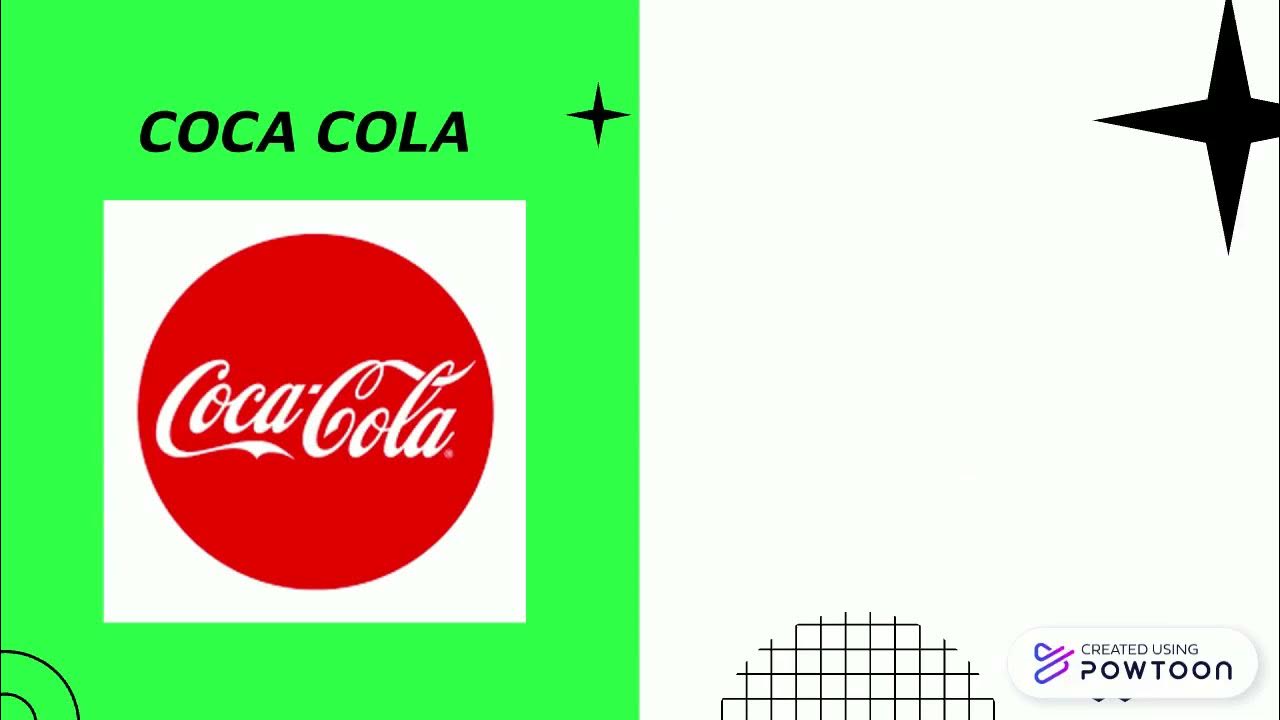
CASOS DE ÉXITO DE EMPRESAS USANDO INTELIGENCIA DE NEGOCIOS

Tutorial Genially desde cero 2024 ¿Cómo utilizar Genially? para principiantes

Domina COPILOT [ La NUEVA IA para WORD, EXCEL y POWERPOINT de MICROSOFT ]

Qué es Bizagi? BPM? Funcionalidades? Planes?
5.0 / 5 (0 votes)
